రచయిత:
Roger Morrison
సృష్టి తేదీ:
23 సెప్టెంబర్ 2021
నవీకరణ తేదీ:
20 జూన్ 2024
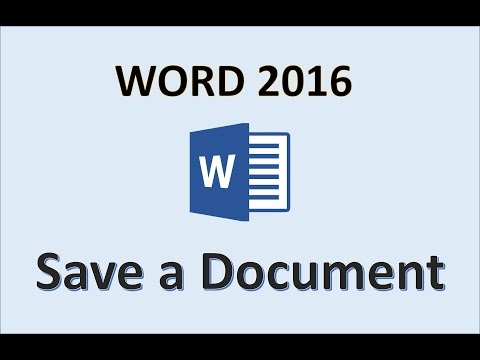
విషయము
- అడుగు పెట్టడానికి
- 2 యొక్క విధానం 1: మైక్రోసాఫ్ట్ వర్డ్ పత్రాన్ని సేవ్ చేయండి
- 2 యొక్క విధానం 2: వేరే ఫైల్ రకంగా సేవ్ చేయండి
- చిట్కాలు
- హెచ్చరికలు
మీరు "ఫైల్" మెనుకి వెళ్లి "సేవ్" క్లిక్ చేయడం ద్వారా మైక్రోసాఫ్ట్ వర్డ్ పత్రాన్ని సేవ్ చేయవచ్చు. మీకు నిర్దిష్ట ప్రచురణ లేదా ముద్రణ అవసరాలు ఉంటే, మీరు మీ పత్రాన్ని MS వర్డ్ కాకుండా వేరే ఫైల్ రకంగా సేవ్ చేయడానికి "ఇలా సేవ్ చేయి" లక్షణాన్ని కూడా ఉపయోగించవచ్చు (ఉదా.పిడిఎఫ్గా). వర్డ్ మీ పురోగతిని కొనసాగించాలనుకుంటే మీరు పూర్తి చేసినప్పుడు మీ పనిని ఆదా చేసుకోవడం చాలా ముఖ్యం.
అడుగు పెట్టడానికి
2 యొక్క విధానం 1: మైక్రోసాఫ్ట్ వర్డ్ పత్రాన్ని సేవ్ చేయండి
 మీ పత్రం తెరిచి ఉందని నిర్ధారించుకోండి. మీరు వర్డ్ ఐకాన్పై డబుల్ క్లిక్ చేయడం ద్వారా లేదా వర్డ్ డాక్యుమెంట్పై డబుల్ క్లిక్ చేయడం ద్వారా వర్డ్ను తెరవవచ్చు.
మీ పత్రం తెరిచి ఉందని నిర్ధారించుకోండి. మీరు వర్డ్ ఐకాన్పై డబుల్ క్లిక్ చేయడం ద్వారా లేదా వర్డ్ డాక్యుమెంట్పై డబుల్ క్లిక్ చేయడం ద్వారా వర్డ్ను తెరవవచ్చు.  "ఫైల్" టాబ్ కనుగొని దానిపై క్లిక్ చేయండి. ఫైల్ "మైక్రోసాఫ్ట్ వర్డ్ మెనూ యొక్క ఎగువ ఎడమ మూలలో ఉంది.
"ఫైల్" టాబ్ కనుగొని దానిపై క్లిక్ చేయండి. ఫైల్ "మైక్రోసాఫ్ట్ వర్డ్ మెనూ యొక్క ఎగువ ఎడమ మూలలో ఉంది.  "సేవ్" లేదా "సేవ్ యాస్" పై క్లిక్ చేయండి. మీరు సేవ్ చేయని పత్రం కోసం "సేవ్ చేయి" క్లిక్ చేస్తే, మీరు "ఇలా సేవ్ చేయి" మెనుకు మళ్ళించబడతారు.
"సేవ్" లేదా "సేవ్ యాస్" పై క్లిక్ చేయండి. మీరు సేవ్ చేయని పత్రం కోసం "సేవ్ చేయి" క్లిక్ చేస్తే, మీరు "ఇలా సేవ్ చేయి" మెనుకు మళ్ళించబడతారు. - పత్రం ఇంతకు ముందు సేవ్ చేయబడితే, మీరు సేవ్ చేసిన స్థానాన్ని (ఉదా., డెస్క్టాప్) లేదా ఫైల్ పేరును పేర్కొనవలసిన అవసరం లేదు - ఉన్న ఫైల్ కేవలం నవీకరించబడుతుంది.
 మీరు ఫైల్ను ఎక్కడ సేవ్ చేయాలనుకుంటున్నారో "ఇలా సేవ్ చేయి" కింద నిర్ణయించండి. సాధారణ స్థానాలు "ఈ పిసి" మరియు వన్డ్రైవ్, కానీ మీరు ఒక నిర్దిష్ట స్థానాన్ని ఎంచుకోవడానికి "బ్రౌజ్" క్లిక్ చేయవచ్చు.
మీరు ఫైల్ను ఎక్కడ సేవ్ చేయాలనుకుంటున్నారో "ఇలా సేవ్ చేయి" కింద నిర్ణయించండి. సాధారణ స్థానాలు "ఈ పిసి" మరియు వన్డ్రైవ్, కానీ మీరు ఒక నిర్దిష్ట స్థానాన్ని ఎంచుకోవడానికి "బ్రౌజ్" క్లిక్ చేయవచ్చు. - మీరు "ఈ పిసి" ని ఎంచుకుంటే, మీరు తప్పనిసరిగా "డెస్క్టాప్" వంటి ఉప ఫోల్డర్ను ఎంచుకోవాలి.
 మీ నిల్వ స్థానంపై డబుల్ క్లిక్ చేయండి. ఇది మిమ్మల్ని ఫైల్ పేరు విండోకు తీసుకెళుతుంది.
మీ నిల్వ స్థానంపై డబుల్ క్లిక్ చేయండి. ఇది మిమ్మల్ని ఫైల్ పేరు విండోకు తీసుకెళుతుంది.  "ఫైల్ పేరు" ఫీల్డ్లో, కావలసిన ఫైల్ పేరును నమోదు చేయండి.
"ఫైల్ పేరు" ఫీల్డ్లో, కావలసిన ఫైల్ పేరును నమోదు చేయండి. మీ ఫైల్ను సేవ్ చేయడానికి "సేవ్" క్లిక్ చేయండి.
మీ ఫైల్ను సేవ్ చేయడానికి "సేవ్" క్లిక్ చేయండి. పత్రాన్ని మూసివేసే ముందు మీ ఫైల్ సేవ్ చేయబడిందని నిర్ధారించుకోండి. మీ ఫైల్ మీరు ఎంచుకున్న నిల్వ స్థానంలో ఉంటే, మీ ఫైల్ విజయవంతంగా సేవ్ చేయబడింది!
పత్రాన్ని మూసివేసే ముందు మీ ఫైల్ సేవ్ చేయబడిందని నిర్ధారించుకోండి. మీ ఫైల్ మీరు ఎంచుకున్న నిల్వ స్థానంలో ఉంటే, మీ ఫైల్ విజయవంతంగా సేవ్ చేయబడింది!
2 యొక్క విధానం 2: వేరే ఫైల్ రకంగా సేవ్ చేయండి
 మీ పత్రం తెరిచి ఉందని నిర్ధారించుకోండి. వర్డ్ ఐకాన్ పై డబుల్ క్లిక్ చేయడం ద్వారా లేదా వర్డ్ డాక్యుమెంట్ పై డబుల్ క్లిక్ చేయడం ద్వారా మీరు వర్డ్ తెరవవచ్చు.
మీ పత్రం తెరిచి ఉందని నిర్ధారించుకోండి. వర్డ్ ఐకాన్ పై డబుల్ క్లిక్ చేయడం ద్వారా లేదా వర్డ్ డాక్యుమెంట్ పై డబుల్ క్లిక్ చేయడం ద్వారా మీరు వర్డ్ తెరవవచ్చు.  "సేవ్ యాస్" పై క్లిక్ చేయండి. మీరు ఇంతకు మునుపు ఈ ప్రత్యేకమైన పత్రాన్ని సేవ్ చేయకపోతే, "సేవ్" ఎంచుకోవడం ఇప్పటికీ మిమ్మల్ని "ఇలా సేవ్ చేయి" కి తీసుకెళుతుంది.
"సేవ్ యాస్" పై క్లిక్ చేయండి. మీరు ఇంతకు మునుపు ఈ ప్రత్యేకమైన పత్రాన్ని సేవ్ చేయకపోతే, "సేవ్" ఎంచుకోవడం ఇప్పటికీ మిమ్మల్ని "ఇలా సేవ్ చేయి" కి తీసుకెళుతుంది.  "ఇలా సేవ్ చేయి" కింద మీరు మీ నిల్వ స్థానాన్ని నిర్ణయిస్తారు. సాధారణ స్థానాలు "ఈ పిసి" మరియు వన్డ్రైవ్, కానీ మీరు ఒక నిర్దిష్ట స్థానాన్ని ఎంచుకోవడానికి "బ్రౌజ్" క్లిక్ చేయవచ్చు.
"ఇలా సేవ్ చేయి" కింద మీరు మీ నిల్వ స్థానాన్ని నిర్ణయిస్తారు. సాధారణ స్థానాలు "ఈ పిసి" మరియు వన్డ్రైవ్, కానీ మీరు ఒక నిర్దిష్ట స్థానాన్ని ఎంచుకోవడానికి "బ్రౌజ్" క్లిక్ చేయవచ్చు. - మీరు "ఈ PC" ని ఎంచుకుంటే, మీరు తప్పక సబ్ ఫోల్డర్ను ఎంచుకోవాలి (ఉదా. డెస్క్టాప్).
 మీ నిల్వ స్థానంపై డబుల్ క్లిక్ చేయండి. ఇది మిమ్మల్ని ఫైల్ పేరు విండోకు తీసుకెళుతుంది.
మీ నిల్వ స్థానంపై డబుల్ క్లిక్ చేయండి. ఇది మిమ్మల్ని ఫైల్ పేరు విండోకు తీసుకెళుతుంది.  "ఫైల్ పేరు" ఫీల్డ్లో, కావలసిన ఫైల్ పేరును నమోదు చేయండి.
"ఫైల్ పేరు" ఫీల్డ్లో, కావలసిన ఫైల్ పేరును నమోదు చేయండి. "టైప్ గా సేవ్ చేయి" ఫీల్డ్ ను కనుగొని దానిపై క్లిక్ చేయండి. ఇక్కడ నుండి మీరు పత్రాన్ని ఏ ఫైల్ రకాన్ని సేవ్ చేయాలనుకుంటున్నారో ఎంచుకోవచ్చు.
"టైప్ గా సేవ్ చేయి" ఫీల్డ్ ను కనుగొని దానిపై క్లిక్ చేయండి. ఇక్కడ నుండి మీరు పత్రాన్ని ఏ ఫైల్ రకాన్ని సేవ్ చేయాలనుకుంటున్నారో ఎంచుకోవచ్చు. - కొన్ని ఫైల్ రకాలు: పిడిఎఫ్, హెచ్టిఎమ్ మరియు వర్డ్ యొక్క మునుపటి అనుకూలత సంస్కరణలు (ఉదా. 1997-2003).
 మీ ఫైల్ను సేవ్ చేయడానికి "సేవ్" క్లిక్ చేయండి.
మీ ఫైల్ను సేవ్ చేయడానికి "సేవ్" క్లిక్ చేయండి. పత్రాన్ని మూసివేసే ముందు మీ ఫైల్ సేవ్ చేయబడిందని నిర్ధారించుకోండి. మీ ఫైల్ మీరు ఎంచుకున్న సేవ్ ప్రదేశంలో మరియు మీరు పేర్కొన్న ఫార్మాట్లో ఉంటే, మీ ఫైల్ సరిగ్గా సేవ్ చేయబడింది!
పత్రాన్ని మూసివేసే ముందు మీ ఫైల్ సేవ్ చేయబడిందని నిర్ధారించుకోండి. మీ ఫైల్ మీరు ఎంచుకున్న సేవ్ ప్రదేశంలో మరియు మీరు పేర్కొన్న ఫార్మాట్లో ఉంటే, మీ ఫైల్ సరిగ్గా సేవ్ చేయబడింది!
చిట్కాలు
- మీరు క్లిక్ చేయడం ద్వారా ప్రస్తుత పత్రాన్ని ఎప్పుడైనా సేవ్ చేయవచ్చు నియంత్రణ + ఎస్. లేదా మీ స్క్రీన్ కుడి ఎగువ మూలలో ఉన్న ఫ్లాపీ డిస్క్ చిహ్నాన్ని క్లిక్ చేయడం ద్వారా.
- మీరు సేవ్ చేయకుండా నిష్క్రమించడానికి ప్రయత్నించినప్పుడు మీ పురోగతిని సేవ్ చేయాలనుకుంటున్నారా అని మైక్రోసాఫ్ట్ వర్డ్ సాధారణంగా అడుగుతుంది.
- మీరు బహుళ ప్లాట్ఫామ్లలో సేవ్ చేసిన పత్రాన్ని తెరవాల్సిన అవసరం ఉంటే, మీరు పత్రాన్ని సేవ్ చేసినప్పుడు, ఇంటర్నెట్ సదుపాయం ఉన్న ఏదైనా ఫోన్, టాబ్లెట్ లేదా కంప్యూటర్లో పత్రాన్ని తెరవడానికి మీరు "వన్డ్రైవ్" ఎంపికను ఎంచుకోవచ్చు.
హెచ్చరికలు
- మైక్రోసాఫ్ట్ వర్డ్ను మూసివేసే ముందు మీరు మీ పత్రాన్ని సేవ్ చేయకపోతే, క్రొత్త పత్రం లేదా మీరు ఇప్పటికే ఉన్న పత్రానికి చేసిన మార్పులు కూడా సేవ్ చేయబడవు.



